Installer ou désinstaller le complément Power Pivot pour SharePoint (SharePoint 2016)
S’applique à : SQL Server 2019 et versions antérieures d’Analysis Services
SQL Server 2019 et versions antérieures d’Analysis Services  Azure Analysis Services
Azure Analysis Services  Fabric/Power BI Premium
Fabric/Power BI Premium
Important
L’exploration de données a été déconseillée dans SQL Server 2017 Analysis Services et est à présent abandonnée dans SQL Server 2022 Analysis Services. La documentation n’est pas mise à jour pour les fonctionnalités déconseillées et abandonnées. Pour en savoir plus, consultez Compatibilité descendante d’Analysis Services.
Power Pivot pour SharePoint 2013 est une collection de composants de serveur d’applications et de services principaux qui fournissent un accès aux données Power Pivot dans une batterie de serveurs SharePoint Server 2016. Le complément Power Pivot pour SharePoint (spPowerpivot16.msi) est un package de programme d’installation utilisé pour installer les composants du serveur d’applications.
Note: Cette rubrique décrit l’installation des fichiers de solution Power Pivot et de l’outil de configuration de Power Pivot pour SharePoint 2016. Après l’installation, consultez la rubrique suivante pour plus d’informations sur l’outil de configuration et les fonctionnalités supplémentaires, Configurer Power Pivot et déployer des solutions (SharePoint 2013).
Pour plus d'informations sur le téléchargement de spPowerPivot16.msi, consultez Microsoft® SQL Server® 2016 Power Pivot® pour Microsoft SharePoint®.
Arrière-plan
Serveur d’applications : Les fonctionnalités de Power Pivot dans SharePoint 2016 incluent l’utilisation de classeurs comme source de données, l’actualisation planifiée des données et le tableau de bord de gestion Power Pivot.
Power Pivot pour SharePoint 2016 est un package Microsoft Windows Installer (spPowerpivot16.msi) qui déploie les bibliothèques clientes Analysis Services et copie les fichiers d’installation de Power Pivot pour SharePoint 2013 sur l’ordinateur. Le programme d’installation ne déploie ni ne configure les fonctionnalités Power Pivot dans SharePoint. Les composants suivants s'installent par défaut :
Power Pivot pour SharePoint 2016. Ce composant inclut des scripts PowerShell (.ps1 fichiers), des packages de solution SharePoint (.wsp) et l’outil de configuration Power Pivot pour SharePoint 2016 pour déployer Power Pivot dans une batterie de serveurs SharePoint 2016.
Fournisseur Microsoft OLE DB pour Analysis Services (MSOLAP).
Fournisseur de données ADOMD.NET.
SQL Server Analysis Management Objects.
Services principaux : Si vous utilisez Power Pivot pour Excel pour créer des classeurs qui contiennent des données analytiques, vous devez avoir configuré Office Online Server avec un serveur BI exécutant SQL Server Analysis Services en mode Power Pivot pour accéder à ces données dans un environnement serveur. Vous pouvez exécuter le programme d'installation de SQL Server sur un ordinateur qui possède un serveur SharePoint 2016 installé, ou sur un autre ordinateur sans logiciel SharePoint. Analysis Services n'a pas de dépendances de SharePoint.
Pour plus d'informations sur l'installation, la désinstallation et la configuration des services principaux, consultez :
Où installer spPowerPivot16.msi ?
Une bonne pratique pour garantir la cohérence de configuration consiste à installer spPowerPivot16.msi sur tous les serveurs de la batterie de serveurs SharePoint, notamment les serveurs d’applications et les serveurs web frontaux. Le package du programme d’installation inclut les fournisseurs de données Analysis Services ainsi que l’outil de configuration Power Pivot pour SharePoint 2016. Lorsque vous installez spPowerPivot16.msi , vous pouvez personnaliser l'installation en excluant des composants.
Fournisseurs de données : plusieurs technologies SharePoint et SQL Server utilisent des fournisseurs de données Analysis Services, y compris PerformancePoint Services et Power View. L’installation despPowerPivot16.msi sur tous les serveurs SharePoint garantit que l’ensemble complet des fournisseurs de données Analysis Services et la connectivité Power Pivot sont systématiquement disponibles sur l’ensemble de la batterie de serveurs.
Notes
Vous devez installer les fournisseurs de données Analysis Services sur un serveur SharePoint 2016 à l'aide de spPowerPivot16.msi. Les autres packages du programme d’installation disponibles dans le feature pack SQL Server 2017 ne sont pas pris en charge, car ces packages n’incluent pas les fichiers de prise en charge SharePoint 2016 requis par les fournisseurs de données dans cet environnement.
Outil de configuration : L’outil de configuration Power Pivot pour SharePoint 2016 n’est requis que sur un seul des serveurs SharePoint. Toutefois, la meilleure pratique recommandée dans les batteries de plusieurs serveurs consiste à installer l'outil de configuration sur au moins deux serveurs de façon à ce que vous ayez accès à l'outil de configuration si un des deux serveurs est hors connexion.
Spécifications et conditions préalables requises
Microsoft SharePoint Server 2016.
spPowerPivot16.msi n’est disponible que sur les systèmes d’exploitation 64 bits, conformément aux spécifications des produits et technologies SharePoint.
Un serveur en mode Power Pivot. Office Online Server utilisera le SQL Server Analysis Services instance comme serveur Power Pivot. Analysis Services peut s'exécuter sur le serveur SharePoint local ou sur un ordinateur distant. Il ne peut pas être installé sur le serveur Office Online Server.
Autorisations: Pour installer Power Pivot pour SharePoint 2016, l’utilisateur actuel doit être administrateur sur l’ordinateur et dans le groupe Administrateurs de batterie de serveurs SharePoint.
Pour plus d’informations sur les exigences et les prérequis de Power Pivot pour SharePoint, consultez Configuration matérielle et logicielle requise pour Analysis Services Server en mode SharePoint.
Pour installer Power Pivot pour SharePoint
Le package du programme d’installation spPowerpivot16.msi prend en charge à la fois une interface utilisateur graphique et un mode de ligne de commande. Les deux méthodes d'installation requièrent que vous exécutiez le fichier .msi avec des privilèges d'administrateur. Après l’installation, consultez la rubrique suivante pour plus d’informations sur l’outil de configuration et les fonctionnalités supplémentaires, Configurer Power Pivot et déployer des solutions (SharePoint 2013).
Installation de l'interface utilisateur
Pour installer Power Pivot pour SharePoint 2016 avec l’interface utilisateur graphique, effectuez les étapes suivantes :
Exécutez spPowerPivot16.msi.
Sélectionnez Suivant dans la page de Bienvenue.
Lisez et acceptez le contrat de licence, puis sélectionnez Suivant.
Dans la page Sélection de fonctionnalités , toutes les fonctionnalités sont sélectionnées par défaut.
Sélectionnez Suivant.
Sélectionnez Installer pour terminer l'installation.
Installation à partir de la ligne de commande
Pour une installation à partir de la ligne de commande, ouvrez une invite de commandes avec des autorisations d’administrateur, puis exécutez spPowerPivot16.msi. Par exemple :
Msiexec.exe /i spPowerPivot16.msi.
Pour créer un journal d'installation, utilisez les commutateurs d'enregistrement MsiExec standards. L’exemple suivant crée le fichier journal « Install_Log.txt » à l’aide du commutateur de journalisation détaillé « v ».
Msiexec.exe /i spPowerPivot16.msi /L v c:\test\Install_Log.txt
Installation silencieuse de script à partir de la ligne de commande
Vous pouvez utiliser le commutateur /q ou /quiet pour une installation « silencieuse » qui n’affiche pas de boîtes de dialogue ni d’avertissements. L'installation silencieuse est utile si vous souhaitez écrire un script d'installation du complément.
Important
Si vous utilisez le commutateur /q pour une installation silencieuse à partir de la ligne de commande, le Contrat de Licence Utilisateur Final ne sera pas affiché. Quelle que soit la méthode d'installation, l'utilisation de ce logiciel est régie par un contrat de licence et vous devez respecter les termes contractuels de ce contrat.
Pour effectuer une installation sans assistance :
Ouvrez une invite de commandes avec des autorisations d'administrateur.
Exécutez la commande suivante :
Msiexec.exe /i spPowerPivot16.msi /q
Installation à partir de la ligne de commande pour inclure des composants spécifiques
L’outil de configuration de Power Pivot pour SharePoint 2016 n’est pas obligatoire sur chaque serveur SharePoint, mais il est recommandé de l’installer sur au moins deux serveurs afin que l’outil de configuration soit disponible quand vous en avez besoin.
Lorsque vous installez le spPowerPivot16.msi, vous pouvez utiliser les options de ligne de commande pour installer des éléments spécifiques, tels que les fournisseurs de données et non l’outil de configuration de Power Pivot pour SharePoint 2016. La ligne de commande suivante est un exemple d'installation de tous les composants, à l'exception de l'outil de configuration :
Msiexec /i spPowerPivot16.msi AGREETOLICENSE="yes" ADDLOCAL=" SQL_OLAPDM,SQL_ADOMD,SQL_AMO,SQLAS_SP_Common"
| Option | Description |
|---|---|
| Analysis_Server_SP_addin16 | Configuration de Power Pivot pour SharePoint 2016 |
| SQL_OLAPDM | Fournisseur OLE DB Analysis Services pour SQL Server 2016 |
| SQL_ADOMD | Fournisseur ADOMD.NET |
| SQL_AMO | Fournisseur SQL Server 2016 Analysis Management Objects (AMO) |
| SQLAS_SP16_Common | Composants communs Analysis Services pour SharePoint 2016 |
Déployer les fichiers solution SharePoint avec l'outil de configuration Power Pivot pour SharePoint 2016
Trois des fichiers copiés sur le disque dur par spPowerPivot16.msi sont des fichiers solution de SharePoint. L'étendue d'un fichier solution correspond au niveau de l'application Web, alors que l'étendue des autres fichiers correspond au niveau de la batterie de serveurs. Les fichiers sont les suivants :
PowerPivot16FarmSolution.wspPowerPivot16WebApplicationSolution.wsp
Les fichiers solution sont copiés dans le dossier suivant :
ssInstallPathTools\PowerPivotTools\SPAddinConfiguration\Resources
Après l’installation .msi, exécutez l’outil de configuration Power Pivot pour SharePoint 2016 pour configurer et déployer les solutions dans la batterie de serveurs SharePoint.
Pour démarrer l'outil de configuration de :
Dans l’écran d’accueil de Windows, tapez « power » et dans les résultats de la recherche Applications, sélectionnez Configuration de Power Pivot pour SharePoint 2016. Notez que les résultats de la recherche peuvent inclure deux liens, car SQL Server installation installe des outils de configuration Power Pivot distincts pour SharePoint 2013 et SharePoint 2016. Veillez à démarrer l’outil de configuration de Power Pivot pour SharePoint 2016.
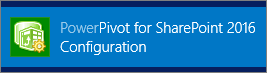
Ou
Accédez à Démarrer, Tous les programmes.
Sélectionnez Microsoft SQL Server 2017.
Sélectionnez Outils de configuration.
Sélectionnez Configuration de Power Pivot pour SharePoint 2016.
Pour plus d'informations sur l'outil de configuration, consultez Power Pivot Configuration Tools.
Désinstaller ou réparer le complément
Attention
Si vous désinstallez spPowerPivot16.msi , les fournisseurs de données et l'outil de configuration sont désinstallés. La désinstallation des fournisseurs de données entraîne l’impossibilité pour le serveur de se connecter à Power Pivot.
Vous pouvez désinstaller ou réparer Power Pivot pour SharePoint 2016 à l’aide de l’une des méthodes suivantes :
Panneau de configuration Windows : Sélectionnez Microsoft SQL Server 2017Power Pivot pour SharePoint 2016. Sélectionnez Désinstaller ou Réparer.
Exécutez le fichier spPowerPivot16.msi et sélectionnez l'option Supprimer ou Réparer .
Ligne de commande : Pour réparer ou désinstaller Power Pivot pour SharePoint 2016 à l’aide de la ligne de commande, ouvrez une invite de commandes avec des autorisations d’administrateur et exécutez l’une des commandes suivantes :
Pour réparer, exécutez la commande suivante :
msiexec.exe /f spPowerPivot16.msi
OR
Pour désinstaller, exécutez la commande suivante :
msiexec.exe /uninstall spPowerPivot16.msi